
PPT文件中如何制作文字特效?
第1步:下载字体。
教程里用到的字体叫做:POLYA Regular(这个字体貌似只支持大写英文字母)。可以自行百度,也可以在站里下载。点我带你飞(内附如何安装字体教程)。
第2步:在PPT里输入文字,例如:BIGGER。然后把字体选择为POLYA Regular。(如果安装好字体后,没有发现该字体,则需要重新启动一次Powerpoint。)
第3步:插入一个几何图形,我以矩形为例。注意,插入的几何图形要在文字的上面一层。(默认情况下,新插入的对象都是在上面一层。如果有小白不放心,可以选中几何图形,点击右键,置于顶层)。
第4步:选中几何图形和文字(注意:一定要先选中几何图形,再选中文字,然后通过对齐工具,确保几何图形将文字完全覆盖),在顶部的菜单上会多一个叫做“格式”的选项。进入以后,选择合并形状,再选择拆分。
第5部:选择矩形的空白部分(非字体部分),并将其删除。去掉图形后,Ctrl+A选中所有元素,调整角度,并去掉多余的图形以及文字背景。
第6步:选中所有元素,添加阴影。这样能让元素之间区分更明显,效果更好。
第7步:选中单独一个字母的所有元素,Ctrl+G组合为一个元素,方便移动。其余以此类推。后,调整各字母间的顺序,使其更美观。
当然,如果没有POLYA Regular字体,你也可以用其它任何字体代替(好是粗一点的),然后插入多个集合图形(图形与文字相交,且图形越多越小,效果越好),再全选所有元素,拆分。
PPT形状对齐显示智能向导怎么开启和关闭?
在“视图”选项卡中打开“显示”组的右下角对话框按钮。
“形状对齐显示智能向导”的打勾处,有勾就能显示“虚线”。所以解决方法只需打上勾搞定。
此技巧PowerPoint2007以上版本支持相同的问题解决操作。
关键词: 文字特效制作 幻灯片文字特效 怎么制作文字特效 文字特效制作方法 幻灯片智能向导 形状对齐智能向导 怎么打开智能向导怎么关闭智能向导








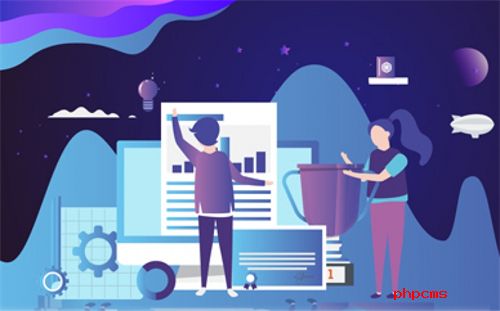


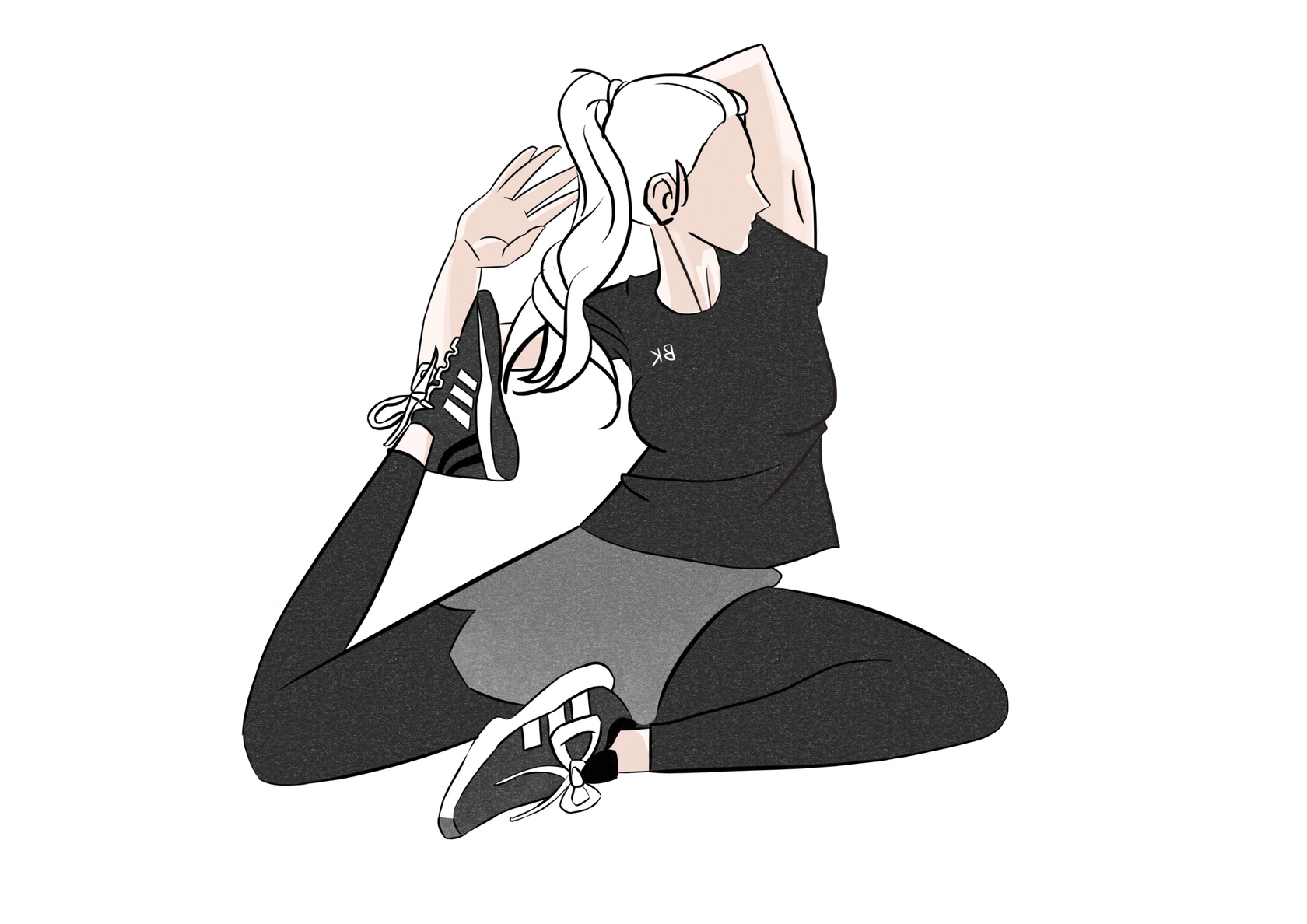




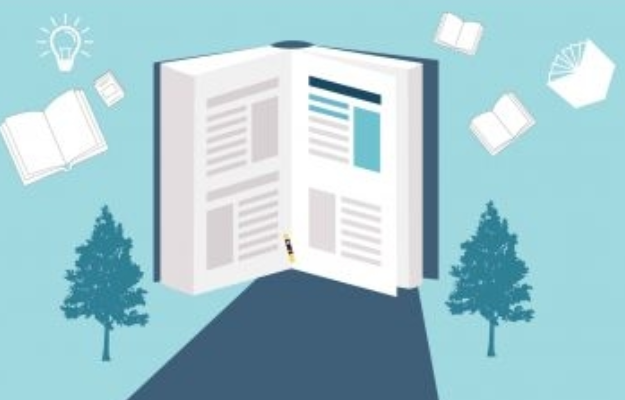

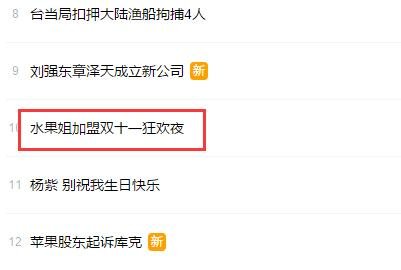

 营业执照公示信息
营业执照公示信息